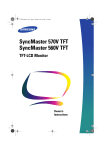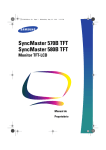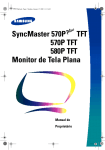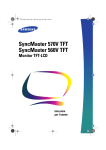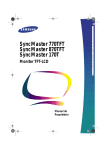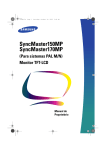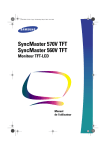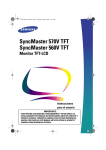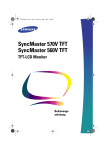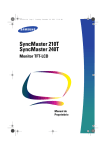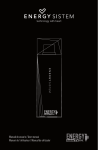Download Samsung 570VTFT manual de utilizador
Transcript
1_570V560V-POcov Page i Thursday, May 10, 2001 8:40 AM SyncMaster 570V TFT SyncMaster 560V TFT Monitor TFT-LCD Manual do Proprietário 2_570V-Ptoc.fm Page 1 Wednesday, February 14, 2001 8:34 AM Indice Instruções de segurança . . . . . . . . . . . . . . . . . . . . . . . . . . . . . . . . . . . . . . . . . . . . . . . . . . . . . . . . . . . . . . 2 Desemdalar o Monitor. . . . . . . . . . . . . . . . . . . . . . . . . . . . . . . . . . . . . . . . . . . . . . . . . . . . . . . . . . . . . . . . 3 Regulação do Monitor de Tela Plana. . . . . . . . . . . . . . . . . . . . . . . . . . . . . . . . . . . . . . . . . . . . . . . . . . . . . 4 Instalação duma Estação de Trabalho Ergonômica . . . . . . . . . . . . . . . . . . . . . . . . . . . . . . . . . . . . . . 4 Localização do monitor . . . . . . . . . . . . . . . . . . . . . . . . . . . . . . . . . . . . . . . . . . . . . . . . . . . . . . . . 4 Altura da estação de trabalho . . . . . . . . . . . . . . . . . . . . . . . . . . . . . . . . . . . . . . . . . . . . . . . . . . 4 Ângulo de visão . . . . . . . . . . . . . . . . . . . . . . . . . . . . . . . . . . . . . . . . . . . . . . . . . . . . . . . . . . . . . . 4 Sistema de bloqueio Kensington . . . . . . . . . . . . . . . . . . . . . . . . . . . . . . . . . . . . . . . . . . . . . . . . . . . . 4 Ligação do Monitor LCD . . . . . . . . . . . . . . . . . . . . . . . . . . . . . . . . . . . . . . . . . . . . . . . . . . . . . . . . . . 5 Ligação do Monitor LCD Multimídia . . . . . . . . . . . . . . . . . . . . . . . . . . . . . . . . . . . . . . . . . . . . . . . . . 6 Plug and Play . . . . . . . . . . . . . . . . . . . . . . . . . . . . . . . . . . . . . . . . . . . . . . . . . . . . . . . . . . . . . . . . . . . 7 Instalação do Driver de Vídeo . . . . . . . . . . . . . . . . . . . . . . . . . . . . . . . . . . . . . . . . . . . . . . . . . . . . . . 7 Windows® 98 . . . . . . . . . . . . . . . . . . . . . . . . . . . . . . . . . . . . . . . . . . . . . . . . . . . . . . . . . . . . . . 7 Windows® 95 . . . . . . . . . . . . . . . . . . . . . . . . . . . . . . . . . . . . . . . . . . . . . . . . . . . . . . . . . . . . . . . 8 Recurso para Verificação Auto-teste (STFC) . . . . . . . . . . . . . . . . . . . . . . . . . . . . . . . . . . . . . . . . . . . 8 Para Obter Ajuda . . . . . . . . . . . . . . . . . . . . . . . . . . . . . . . . . . . . . . . . . . . . . . . . . . . . . . . . . . . . . . . . 9 Tempo para Aquecimento . . . . . . . . . . . . . . . . . . . . . . . . . . . . . . . . . . . . . . . . . . . . . . . . . . . . . . . . . 9 Ajuste o Monitor LCD . . . . . . . . . . . . . . . . . . . . . . . . . . . . . . . . . . . . . . . . . . . . . . . . . . . . . . . . . . . . . . . 10 Controles do Usuário . . . . . . . . . . . . . . . . . . . . . . . . . . . . . . . . . . . . . . . . . . . . . . . . . . . . . . . . . . . . 10 Salvar Automaticamente . . . . . . . . . . . . . . . . . . . . . . . . . . . . . . . . . . . . . . . . . . . . . . . . . . . . . . . . . 11 Acesso Direto para os Recursos. . . . . . . . . . . . . . . . . . . . . . . . . . . . . . . . . . . . . . . . . . . . . . . . . . . . 11 Ajuste Automático . . . . . . . . . . . . . . . . . . . . . . . . . . . . . . . . . . . . . . . . . . . . . . . . . . . . . . . . . . 11 Brilho . . . . . . . . . . . . . . . . . . . . . . . . . . . . . . . . . . . . . . . . . . . . . . . . . . . . . . . . . . . . . . . . . . . . . 12 Bloquear/Desbloquear OSD . . . . . . . . . . . . . . . . . . . . . . . . . . . . . . . . . . . . . . . . . . . . . . . . . . . 12 Visualização no Ecrã (OSD). . . . . . . . . . . . . . . . . . . . . . . . . . . . . . . . . . . . . . . . . . . . . . . . . . . . . . . . 12 Acesso ao sistema de menu . . . . . . . . . . . . . . . . . . . . . . . . . . . . . . . . . . . . . . . . . . . . . . . . . . 13 Funções e Ajustes OSD . . . . . . . . . . . . . . . . . . . . . . . . . . . . . . . . . . . . . . . . . . . . . . . . . . . . . . 13 Controles do Áudio . . . . . . . . . . . . . . . . . . . . . . . . . . . . . . . . . . . . . . . . . . . . . . . . . . . . . . . . . . . . . . 18 Apêndice . . . . . . . . . . . . . . . . . . . . . . . . . . . . . . . . . . . . . . . . . . . . . . . . . . . . . . . . . . . . . . . . . . . . . . . . . 19 Economia de Energia . . . . . . . . . . . . . . . . . . . . . . . . . . . . . . . . . . . . . . . . . . . . . . . . . . . . . . . . . . . . 19 Solução hde Problemas . . . . . . . . . . . . . . . . . . . . . . . . . . . . . . . . . . . . . . . . . . . . . . . . . . . . . . . . . . 20 Especificações . . . . . . . . . . . . . . . . . . . . . . . . . . . . . . . . . . . . . . . . . . . . . . . . . . . . . . . . . . . . . . . . . 24 Atribucao Dos Pinos . . . . . . . . . . . . . . . . . . . . . . . . . . . . . . . . . . . . . . . . . . . . . . . . . . . . . . . . . . . 25 Modos de Exubição . . . . . . . . . . . . . . . . . . . . . . . . . . . . . . . . . . . . . . . . . . . . . . . . . . . . . . . . . . . . . 26 Mudança da Base . . . . . . . . . . . . . . . . . . . . . . . . . . . . . . . . . . . . . . . . . . . . . . . . . . . . . . . . . . . . . . 27 Retirar uma base . . . . . . . . . . . . . . . . . . . . . . . . . . . . . . . . . . . . . . . . . . . . . . . . . . . . . . . . . . . 27 Colocar uma Base . . . . . . . . . . . . . . . . . . . . . . . . . . . . . . . . . . . . . . . . . . . . . . . . . . . . . . . . . . . 28 Manutenção do Monitor LCD . . . . . . . . . . . . . . . . . . . . . . . . . . . . . . . . . . . . . . . . . . . . . . . . . . . . . . 28 Português 1 3_570V-POsaf.fm Page 2 Wednesday, February 14, 2001 8:37 AM Instruções de segurança 1 2 3 4 5 6 7 8 9 10 11 12 13 14 Antes de ligar o cabo de alimentação CA à tomada do adaptador CC, certifique-se de que o valor de tensão do adaptador CC corresponde ao da fonte de alimentação local. Nunca introduza objectos metálicos nas aberturas do LCD, já que existe o perigo de choque eléctrico. Para evitar choque eléctrico, nunca toque no interior do LCD. A abertura da caixa do LCD deve ser feita exclusivamente por um técnico qualificado. Nunca utilize o seu LCD se o cabo de alimentação estiver danificado. Não deixe ficar nada em cima do cabo de alimentação. Mantenha o cabo de alimentação afastado das zonas onde alguém possa tropeçar nele. Ao desligar o LCD de uma tomada eléctrica, puxe pela ficha e não pelo cabo. As aberturas na caixa do LCD destinam-se a ventilação. Deste modo, para evitar o sobreaquecimento, as ventilações nunca devem ficar bloqueadas ou tapadas. Evite também a utilização do LCD numa cama, sofá, carpete ou outra superfície macia. Caso contrário, poderá obstruir as aberturas de ventilação existentes no fundo da caixa. Se colocar o LCD numa estante ou em qualquer outra parte fechada, não se esqueça de que tem de existir ventilação adequada. Coloque o seu LCD num lugar com pouca humidade e o mínimo de pó. Não coloque o LCD à chuva nem o utilize junto de água (Em cozinhas, próximo a piscinas, etc.). Se o LCD se molhar por acidente, retire a ficha da tomada e contacte imediatamente um distribuidor autorizado. Poderá limpar quando for necessário o LCD com um pano humedecido, mas antes não se esqueça de retirar a ficha da tomada. Coloque o LCD sobre uma superfície firme e manuseie-o com cuidado. O ecrã é feito em vidro de baixa espessura com um revestimento em plástico, podendo ficar danificado se cair, levar uma pancada ou for arranhado. Não limpe o painel dianteiro com produtos à base de substâncias cetónicas (ex.: acetona), álcool etílico, tolueno, ácido etílico, metilo ou cloreto, visto poderem danificar o painel. Coloque o seu LCD junto a uma tomada CA de fácil acesso. Se o seu LCD não funcionar correctamente, sobretudo se existirem ruídos ou libertar cheiros anormais, desligue-o imediatamente da tomada e contacte um distribuidor autorizado ou um centro de assistência. A temperatura elevada pode causar problemas. Não use o LCD exposto à radiação solar directa e mantenha-o afastado de aquecedores, fogões, lareiras e outras fontes de calor. Desligue o LCD da tomada quando deixar de ser utilizado durante um longo período de tempo. Desligue o seu LCD da tomada CA antes de efectuar qualquer trabalho de assistência. CUIDADO RISCO DE CHOQUE ELÉTRICO NÃO ABRA CUIDADO : PARA REDUZIR O RISCO DE CHOQUE ELÉTRICO, NÃO RETIRE A TAMPA (NEM O FUNDO), NÃO HÁ DENTRO PEÇAS QUE PODEM SER CONSERTADAS PELO USUÁRIO. CONSULTE PESSOAL QUALIFICADO PARA A ASSISTÊNCIA TÉCNICA Português 2 4_570V560V-P3.23p Page 3 Thursday, May 10, 2001 9:07 AM Desembalar o Monitor Certifique-se que os seguintes itens são fornecidos com o monitor. Se estiver faltando qualquer item, contate o seu revendedor Disquete Cabo elétrico Software dinâmico (opcional) AUTO Cartão de Garantia (Não disponível em todas as áreas) EXIT MENU Monitor e base† Cabo do Alto-falante (Opcional) Manuale AUTO Adaptador CC (Opcional) Cabo de Ligação D-sub de 15 pinos EXIT MENU Monitor e base† Cabo de Saída do Microfone (Opcional) † Este monitor pode se fornecido com uma das cinco bases diferentes, ou sem nenhuma delas, dependendo da opção selecionada para aquisição. Contate o seu revendedor se desejar uma base diferente.. Base com estrutura de fio metálico Base levantada articulada Base padrão Base imperniata multimediale Base multimídia Português 3 4_570V560V-P3.23p Page 4 Thursday, May 10, 2001 9:09 AM Regulação do Monitor de Tela Plana Instalação duma Estação de Trabalho Ergonômica Leve em consideração os seguintes conselhos, antes de instalar o monitor. Localização do monitor Escolha uma posição que exponha o menos possível o monitor a reflexo de luzes ou janelas, geralmente em ângulo reto com as janelas que houver. Altura da estação de trabalho Coloque o monitor LCD de maneira que a parte alta da tela esteja um pouco abaixo do nível dos olhos quando estiver sentado confortavelmente. Ângulo de visão Incline a tela para trás ou para a frente para obter uma posição de visão confortável.. AUTO MENU Figura 1. Incline a tela. Sistema de bloqueio Kensington Há a possibilidade de fixar este monitor proporciona usando um dispositivo de bloqueio tipo Kensington. O bloqueio Kensington não está incluído. Consulte na documentação sobre o dispositivo de bloqueio as instruções para a instalação. Figura 2. Localizzazione della fessura di blocco di tipo Kensington. Português 4 4_570V560V-P3.23p Page 5 Thursday, May 10, 2001 9:11 AM Regulação do Monitor de Tela Plana Ligação do Monitor LCD ➂ ➄ ➄ ➃ ➃ Figura 3. Ligações do cabos 1 2 3 4 5 6 7 8 Desligue o computador e tire o plugue da tomada. Ligue o cabo de ligação na porta de Tomada D-sub de 15 pinos na parte de trás do monitor. Ligue o cabo de ligação na porta vídeo do computador, placa vídeo ou placa gráfica. Ligue o cabo elétrico do monitor ao adaptador CC e ligue o plugue do adaptador na porta de corrente CC na parte de trás do monitor. Ligue os cabos elétricos do computador e do monitor a uma tomada próxima. Ligue o computador e o monitor. Se houver imagem no monitor, a instalação foi completada. Se for preciso, instale o driver de vídeo para este monitor (Veja a "Instalação do Driver de Vídeo" na página 7). Depois de completar a instalação do monitor, execute o Ajuste Automático (veja a página 11). Português 5 4_570V560V-P3.23p Page 6 Thursday, May 10, 2001 9:13 AM Regulação do Monitor de Tela Plana Ligação do Monitor LCD Multimídia MIC OUT AUDIO IN Figura 4. Ligações multimídia 1 2 Realize as operações de 1 até 3 da página anterior. 3 Siga as instruções fornecidas com a placa de som ou com o computador para realizar a ligação dos alto-falantes do microfone da base. Veja a figura 4 acima e a tabela 1 a seguir. 4 Continue com a operação número 5 da página anterior Se possuir uma base multimídia ou articulada multimídia, ligue o plugue do adaptador de corrente anexo (A) à porta de corrente CC na parte de trás do monitor. Ligue o cabo elétrico à porta de corrente na parte de trás da base. Tabela 1. Localização das ligações para as bases multimídia Item Nome Descrição A Tomada do adaptador de corrente anexo Ligue este cabo à porta de corrente CC na parte de trás do móvel do monitor. B Porta de corrente Ligue aqui o cabo de corrente. C Comutador de força Use este comutador para ligar e desligar o monitor. D Tomada MIC OUT Ligue aqui um cabo para a saída do som do microfone interno para a placa de som do computador. Português 6 4_570V560V-P3.23p Page 7 Thursday, May 10, 2001 9:41 AM Regulação do Monitor de Tela Plana Tabela 1. Localização das ligações para as bases multimídia (Continuacao ) Item Nome Descrição E AUDIO INTomada Ligue aqui um cabo para a entrada do som da placa de som do computador. F Tomada para microfone externo Ligue aqui um microfone externo. Se usar um microfone externo, automaticamente o microfone interno do computador desliga-se. G Tomada para fone de ouvido Ligue aqui o fone de ouvido. Se ligar um fone de ouvido, automaticamente os alto-falantes desligam-se. Plug and Play Adotamos a nova solução Plug and Play da VESA® eliminando definições complicadas e demoradas. Esta solução permite instalar o monitor num sistema compatível com Plug and Play sem as dificuldades nem a confusão usuais. O sistema do computador consegue sozinho facilmente identificar e configurar-se para a utilização com o monitor. Este monitor automaticamente informa ao sistema do computador os próprios dados de Extended Display Identification (EDID Identificação Extensa de Exibição) mediante protocolos Display Data Channel (DDC Canal dos Dados de Exibição) de maneira que o sistema do computador possa automaticamente configurar-se para a utilização da exibição com painel plano. Se o sistema do computador precisar dum driver de vídeo, siga as instruções fornecidas a seguir, dependendo do sistema operacional que o computador usar. Instalação do Driver de Vídeo Quando o sistema operacional solicitar o driver de monitor, use o disquete (ou CD) do driver fornecido com este monitor. A instalação do driver é ligeiramente diferente dependendo do sistema operativo. Siga as indicações apropriadas para o sistema operativo que possuir. Windows® 98 1 Windows® 98 vai detectar automaticamente o novo monitor e iniciar o "Assistente para adicionar novo hardware" se os drivers ainda não estiverem instalados. Clique no botão AVANÇAR para procurar os drivers. 2 3 Marque a caixa de seleção do driver no disquete (ou CD-ROM) para instalar os drivers a partir do disquete (ou CD) fornecido com o monitor e clique no botão AVANÇAR. Confira se Windows encontrou o driver no disquete (ou CD) e clique novamente no botão AVANÇAR para instalar o driver. Para instalar ou atualizar manualmente o driver, execute as seguintes operações : Português 7 4_570V560V-P3.23p Page 8 Thursday, May 10, 2001 9:41 AM Regulação do Monitor de Tela Plana 1 Clique em INICIAR, DEFINIÇÕES, PAINEL DE CONTROLE, guia de DEFINIÇÕES, AVANÇADO, guia do MONITOR, ALTERAR. Desta maneira inicia-se o "Assistente para adicionar novo hardware". 2 Siga as mesmas instruções fornecidas para as operações acima. Windows® 95 Para determinar qual a versão de Windows® 95 que o computador está usando, clique com o botão direito do mouse no ícone "Meu Computador" da área de trabalho de Windows e selecione "Propriedades". É possível ver o número da versão na seção "Geral" em "Sistema". Siga as instruções fornecidas a seguir, dependendo da versão do sistema operativo de Windows® 95 que houver. Versão 4.00.950A Clique em INICIAR, DEFINIÇÕES, PAINEL DE CONTROLE, guia das DEFINIÇÕES DO VÍDEO, ALTERAR TIPO DE MONITOR, ALTERAR, COM DISCO. 1 2 Digite a letra da unidade de disquete (ou CD) na caixa e clique OK. Versão 4.00.950B Clique em INICIAR, DEFINIÇÕES, PAINEL DE CONTROLE, PROPRIEDADES AVANÇADAS, guia do MONITOR, COM DISCO. 1 2 Digite a letra da unidade de disquete (ou CD) na caixa e clique OK. Recurso para Verificação Auto-teste (STFC) Este monitor dispõe de recursos para auto-teste que possibilitam verificar se o monitor está funcionando apropriadamente. Se o monitor e o computador estiverem coligados apropriadamente, mas a tela do monitor permanecer escura, e o indicador de corrente estiver piscando, execute o auto-teste do monitor realizando as seguintes operações : 1 2 3 Desligue seja o computador que o monitor. Desligue o plugue da ligação vídeo da parte de trás do computador. Ligue o monitor. Português 8 4_570V560V-P3.23p Page 9 Thursday, May 10, 2001 9:14 AM Regulação do Monitor de Tela Plana Se o monitor estiver funcionando apropriadamente, vai ver uma caixa branca com uma borda vermelha e um texto em preto dentro, da maneira apresentada na seguinte ilustração: No Connection Check Signal Cable Figura 5. Tela do auto-teste do monitor As três caixas dentro da borda são vermelha, verde e azul. Se qualquer destas caixas não aparecer, significa que há um problema no monitor. Estas caixas também vão aparecer durante o funcionamento normal se o cabo de ligação soltar-se ou estragar-se. 4 Desligue o monitor e realize novamente a ligação vídeo, em seguida ligue seja o computador que o monitor. Se a tela do monitor permanecer preta depois de realizar o procedimento acima, verifique o controlador de vídeo e o sistema do computador; o monitor está funcionando apropriadamente. Para Obter Ajuda Se o monitor não tiver nenhuma imagem, verifique as ligações do cabo e consulte a Resolução de Problemas na página 20. Se houver problemas com a qualidade da imagem mostrada, execute "Ajuste Automático" (veja a página 11) e consulte "Ajuste do Monitor de Tela Plana 10" na página 20. Tempo para Aquecimento Todos os monitores de tela plana precisam de tempo para chegar à estabilidade térmica, cada dia, a primeira vez que forem ligados. Portanto, para obter definições mais precisas dos parâmetros, deixe o monitor aceso (ligado) pelo menos 20 minutos antes de realizar quaisquer regulações da tela. Português 9 4_570V560V-P3.23p Page 10 Thursday, May 10, 2001 9:14 AM Ajuste o Monitor LCD Controles do Usuário O monitor LCD possibilita facilmente ajustar as características da imagem visualizada. Todos estes ajustes são realizados usando os botões de controle da frente do monitor. Quando usar estes botões para ajustar os comandos, o OSD que mostrará os valores numéricos dos mesmos a medida que mudarem. 1 2 3 4 AUTO 5 EXIT 6 MENU Figura 6. Localização dos Controles do usuário N.˚ Nome 1 AUTO Ativa a função de Ajuste Automático. 2 EXIT Para sair dos menus e submenus. Para sair do Visualização no Ecrã (OSD). 3 Indicador de corrente 4 Botão de corrente Descrição Aceso verde durante o funcionamento normal. Aceso amarelo quando o monitor estiver no modo de economia de energia ou se o cabo de ligação for desligado. Liga e desliga o monitor. 5 Brilho Desloca o seletor entre os menus e submenus em OSD. Diminui ou aumenta os valores da função selecionada. Ajusta diretamente o nível de brilho se for apertado quando OSD estiver desligado (Veja a seção "Acesso Direto para o Recurso" na página 11). 6 MENU Abre o sistema OSD e submenus. Seleciona a função evidenciada. –/+ Português 10 4_570V560V-P3.23p Page 11 Thursday, May 10, 2001 9:14 AM Ajuste o Monitor LCD Salvar Automaticamente Sempre que abrir o visualização no ecrã e deixar ativa uma janela de ajuste cerca de 3 segundos sem apertar mais nenhum botão, o monitor vai salvar automaticamente quaisquer ajustes que tenham sido efetuados. Estas mudanças são salvadas numa área do usuário do computador. As áreas do usuário são reservadas em função da freqüência de ligação do computador. O monitor pode salvar ajustes para até 5 diferentes modos de usuários. Possui também 12 modos predefinidos ou precarregados na fábrica, um para cada freqüência de ligação da maneira enumerada nos "Modos de Exibição" na página 26. Se não tiverem sido realizados ajustes, o OSD desaparece e o monitor não vai salvar nada. Para sair sem salvar as mudanças que tiverem sido feitas, aperte o botão EXIT antes de passarem 3 segundos. Acesso Direto para os Recursos O acesso para os recursos descritos nesta seção pode ser rápido, basta tocar um botão. Quando tiver terminado de ajustar um recurso, aperte o botão EXIT para desligar o menu ou deixe o tempo limite do OSD esgotar-se para desaparecer automaticamente. Ajuste Automático (Auto Adjustment) Apesar do sistema do computador poder reconhecer o novo monitor, a função de ajuste automático irá otimizar as definições de exibição a serem usadas com o computador. Auto Adjustment 75 Siga estas instruções para ativar os ajustes automáticos da tela para o computador 1 Com o menu desativado, aperte o botão AUTO. A janela de ajuste automático é visualizada e a barra deslizante desloca-se para indicar o avanço durante o processo de ajuste automático. OBSERVAÇÃO: 1. Para que o Ajuste Automático funcione corretamente, o monitor precisa visualizar na tela inteira, uma imagem a cores como por exemplo a área de trabalho de Windows. 2. Apesar do Ajuste Automático configurar a maioria dos ajustes de imagem automaticamente, pode ser que permaneçam distorções dependendo do desempenho da placa de vídeo. Depois de usar o Ajuste Automática, é recomendável aperfeiçoar a imagem mediante as funções OSD. 3. A velocidade do ajuste automático pode variar consoante a imagem no ecrã. Português 11 4_570V560V-P3.23p Page 12 Thursday, May 10, 2001 9:14 AM Ajuste o Monitor LCD Brilho (Brightness) Siga estas instruções para ajustar o brilho da exibição do monitor. Brightness 44 Exit : Exit Key 1 2 1 Com o menu desativado, aperte o botão “–“ ou “+“ para visualizar a tela de brilho. 2 Aperte o botão “+“ para aumentar o brilho; aperte o botão “–“ para diminuir o brilho. Bloquear/Desbloquear OSD Esta função serve para bloquear as definições correntes de maneira que não possam ser mudadas acidentalmente, mas ainda permite ajustar o Brilho e o Contraste. É possível desbloquear os controles OSD a qualquer momento mediante o mesmo procedimento descrito a seguir. 1 1 Aperte e mantenha apertado o botão MENU durante 5 segundos, para Bloquear ou Desbloquear os controles. Quando estiver bloqueado, uma mensagem "BLOQUEADO!" é visualizada juntamente com o botão de cada janela do menu OSD, exceto a janelas "Brilho" e "Contraste". Visualização no Ecrã (OSD) Ícones de função Brightness Nome da função Barra deslizante de definição Indicador de valor numérico Figura 7. Visualização no Ecrã (OSD) Português 12 4_570V560V-P3.23p Page 13 Thursday, May 10, 2001 9:14 AM Ajuste o Monitor LCD Acesso ao sistema de menu 1 2 Com OSD desativado, aperte o botão MENU para abri-lo e visualizar o menu principal da função. Use os botões "–" e “+” para deslocar-se entre os ícones de função. A medida que passa dum ícone para outro, o nome da função muda em correspondência com a função ou o grupo de funções representados pelo ícone. Veja na tabela dos controles da tela uma lista completa de todas as funções a disposição no monitor. 3 Aperte o botão MENU uma vez para ativar a função evidenciada, em seguida use os botões "–" e “+” para passar para submenus ou, em função da indicações do menu, para realizar alterações. 4 Depois de ter selecionado uma função, use os botões "–" e “+” para realizar os ajustes, a barra deslizante move-se e o indicador de valor numérico muda para mostrar os ajustes. OBSERVAÇÃO: O indicador de valor numérico é fornecido apenas como uma referência e não indica quaisquer valores de medida. 5 Aperte o botão EXIT uma ou duas vezes para voltar para o menu principal para selecionar outra função ou para apertar mais entre 1 e 3 vezes o botão EXIT para sair de OSD. Funções e Ajustes OSD Tabela 2. Controles da Tela Ícone Menus e Submenus Descrição da função – + Brightness (Brilho) AUTO EXIT MENU AUTO EXIT MENU AUTO EXIT MENU AUTO EXIT MENU Contrast (Contraste) Português 13 4_570V560V-P3.23p Page 14 Thursday, May 10, 2001 9:16 AM Ajuste o Monitor LCD Tabela 2. Controles da Tela (Continuacao ) Ícone Menus e Submenus Image Lock (Bloquear Imagem ): Fine (Fino) Coarse (Grosseiro) * Descrição da função – + Os controles de bloqueio de imagem ajustam e limitam a quantidade de ruído do sinal do vídeo que causam aparecimento de áreas ou linhas horizontais na tela nas quais a imagem aparece instável e tremendo ou piscando. Os ajustes Fino e Grosseiro permitem ajustar melhor o monitor como preferir. Use os botões "–" e “+” para diminuir as interferências. Se não forem obtidos resultados satisfatórios com o ajuste Fino, primeiro use o ajuste Grosseiro e em seguida novamente o Fino. Esta função pode mudar a largura da imagem visualizada. Use o menu Posição H para colocar a imagem no centro da tela. H-Position (Posição H) * AUTO EXIT MENU AUTO EXIT MENU AUTO EXIT MENU AUTO EXIT MENU V-Position (Posição V) * *OBSERVAÇÃO: Consoante o adaptador vídeo que está a utilizar, o limite mais baixo do controlo não pode ser menor que o Número Min. nem maior que o Número Máx. indicado no ecrã. Isto deve-se ao facto que as características do sinal de vídeo estão dependentes da placa gráfica e isso limita o número de parâmetros que podem ser ajustados pelo utilizador. Quando o monitor LCD detecta este tipo de sinal vídeo e atinge o limite, surge esta mensagem "Atingido o limite" para o informar que não é possível ajustar mais os parâmetros. Português 14 4_570V560V-P3.23p Page 15 Thursday, May 10, 2001 9:17 AM Ajuste o Monitor LCD Tabela 2. Controles da Tela (Continuacao ) Ícone Menus e Submenus Recall (Restabelecimento) Descrição da função – + Restabelecer as definições da área de exibição e cores nos níveis originais da fábrica. Restabelecimen Restabelecer a Posição H e a Posição da área de to da Geometria exibição. Restabelecimento das cores Color Temperature (Temperatura das cores) Restabelecer as funções dos controles de Brilho, Contraste e Cores. Selecionar o modo de Cor que considerar mais confortável e em seguida o ajuste fino das cores mediante os menus de Controle das Cores. Mode 1 (Modo 1) Configurar as cores nas características naturais do monitor. Mode 2 (Modo 2) Configurar as cores com um branco mais quente (avermelhado). Mode 3 (Modo 3) Configurar as cores com um branco mais frio (azulado). Color Control (Controle das Cores) Adjusts the saturation of Red, Green and Blue in the display area. R (vermelho) Aumentar o avermelhado. Diminuir o avermelhado. V (erde) Aumentar o esverdeado. Diminuir o esverdeado. B (azul) Aumentar o azulado. Diminuir o azulado. Português 15 4_570V560V-P3.23p Page 16 Thursday, May 10, 2001 9:17 AM Ajuste o Monitor LCD Tabela 2. Controles da Tela (Continuacao ) Ícone Menus e Submenus Language (Idioma :) English Deutsch Español Français Italiano Svenska Menu Position (Posição do Menu) Descrição da função – + Idiomas regula a OSD para visualizar num dos seis idiomas. O idioma escolhido influi somente no idioma de OSD. Não exerce nenhum efeito em qualquer software executado pelo computador. Each time the OSD opens it displays in the same location on the screen. Menu Position controls that location. H-Position (Posição H) AUTO EXIT MENU AUTO EXIT MENU AUTO EXIT MENU AUTO EXIT MENU V-Position (Posição V) Menu Display Time (Tempo de Exibição do Menu): OSD permanece ativo enquanto estiver sendo utilizado. O Tempo de Exibição do Menu regula o prazo de tempo que OSD permanecerá ativo depois da última vez que for apertada uma tecla. 5 segundos 10 segundos 20 segundos 200 segundos Português 16 4_570V560V-P3.23p Page 17 Thursday, May 10, 2001 9:17 AM Ajuste o Monitor LCD Tabela 2. Controles da Tela (Continuacao ) Ícone i Menus e Submenus Display Mode (Modo de Exibição) Descrição da função – + Esta janela mostra as freqüências horizontais e verticais, a polaridade da sincronização e a resolução da exibição das imagens recebidas do computador ou da placa de vídeo. Português 17 4_570V560V-P3.23p Page 18 Thursday, May 10, 2001 9:17 AM Ajuste o Monitor LCD Controles do Áudio 1 ON/OFF VOLUME BASS TREBLE MIN MAX MIN MAX MIN MAX 3 4 2 MIC ON OFF 5 Figure 8. Controles áudio da base multimídia Para o acesso às funções Liga/Desliga, Volume, Agudo e Grave, gire o respectivo botão de controle para a direita ou para a esquerda, ajustando a função. Tabela 3. Função do Controlo do Áudio N.˚ Função 1 Microfone Interno 2 Liga/Desliga Volume 3 Grave 4 Agudo 5 Liga/Desliga Microfone Descrição e ajustes Capta som e envia-o para a placa de som do micro computador. Liga e desliga o volume. Esquerda : Desliga / Abaixa o volume Direita : Liga / Aumenta o volum Ajusta o volume do som grave. Esquerda : Abaixa o volume Direita : Aumenta o volume Ajusta o volume do som agudo. Esquerda : Abaixa o volume Direita : Aumenta o volume Liga ou desliga o microfone interno. Aperte o botão: Esquerda : Desliga Português Direita : Liga 18 4_570V560V-P3.23p Page 19 Thursday, May 10, 2001 9:17 AM Apêndice Economia de Energia Este monitor possui um sistema interno de gestão de energia denominado Economia de Energia. Este sistema de gestão de energia economiza energia comutando o monitor para um modo com baixo consumo de energia quando não for usado durante um determinado período de tempo. Os modos disponíveis são "Ligado", "Espera", "Dormindo" e "Dormindo Profundamente". Este sistema de gestão de energia funciona com uma placa de vídeo em conformidade com VESA DPMS instalada no computador. Use um utilitário software instalado no computador para instalar este recurso. Veja os detalhes na tabela 4 a seguir Tabela 4. Modos de Economia de Energia Modo de Funcionamento com Economia de Energia (EPA/ NUTEK/ ENERGY 2000) Estado Normal Operation Modo Dormindo Posição A1 Modo de Espera Modo Dormindo Profundamente Posição A2 Sinc. Horizontal Sinc. Vertical Vídeo Ativo Ativo Ativo Inativo Ativo Apagado Ativo Inativo Apagado Inativo Inativo Apagado Indicador de Corrente Verde Amarelo Amarelo Piscando Amarelo Piscando (intervalo de 0,5 seg.) (intervalo de 1 seg.) Consumo de Energia 25 W (Nominal) Menos de 3 W Menos de 3 W Menos de 3 W OBSERVAÇÃO : Este monitor vai voltar automaticamente para o funcionamento normal quando o sincronismo horizontal e vertical voltar. Isto acontece quando for movido o mouse do computador ou apertada uma tecla do teclado. Este monitor é em conformidade com ENERGY STAR ® da EPA e em conformidade com NUTEK/ ENERGY 2000 quando utilizado com um computador equipado com funcionalidade VESA DPMS. Para a conservação de energia, desligue o monitor quando não for necessário, ou quando não for utilizado durante longos períodos. Português 19 4_570V560V-P3.23p Page 20 Thursday, May 10, 2001 9:17 AM Apêndice Solução hde Problemas Se houver problemas para configurar ou utilizar o monitor LCD, pode ser que os resolva pessoalmente. Antes de entrar em contacto com a assistência aos clientes, tente um dos procedimentos sugeridos apropriados ao problema que houver. Tabela 5. Solução de Problemas - Imagem O que está vendo ... Ação sugerida Reference Tela está apagada e o indicador de corrente está apagado Confira se o plugue está ligado firme na tomada e se o monitor está ligado. Mensagem “No connection, check signal cable” (Nenhuma Ligação Verifique o Cabo de Ligação) Confira se o cabo de ligação está ligado firme no computador ou na placa de vídeo. Confira se o computador está ligado. Ligação do monitor, página 5. Mensagem “ Video mode not supported” (Modo vídeo não suportado) Verifique a resolução máxima e a freqüência na porta vídeo do computador. Compare estes valores com os dados na tabela Tempos dos Modos de Exibição. Modos de Exibição, página 26. A imagem está clara demais ou escura demais Ajuste as definições do Brilho ou do Contraste. Brilho, página 12 e página 13. Contraste, página 13. Barras horizontais parecem tremer e piscar na imagem Ajuste a função fina. Bloquear Imagem, Fina, página 14 Barras verticais parecem tremer e piscar na imagem Ajuste a função grosseira e em seguida a função fina. Português 20 Ligação do monitor, página 5. Bloquear Imagem, Grosseira, página 14. Bloquear Imagem, Fina, página 14 4_570V560V-P3.23p Page 21 Thursday, May 10, 2001 9:17 AM Apêndice Tabela 5. Solução de Problemas - Imagem O que está vendo ... Ação sugerida Reference Tela está apagada e o indicador de corrente está aceso fixo cor amarela ou piscando a cada 0,5 ou 1 segundo O monitor está usando o sistema de gestão de energia. Mova o mouse do computador ou aperte qualquer tecla do teclado. Economia de Energia, página 19. A imagem não está estável e parece que vibra. Verifique se a resolução máxima e a freqüência do computador ou da placa de vídeo é um modo disponível para este monitor. Verifique no computador : Painel de Controle, Exibição, Definições. Modo de Exibição, página 17. Modos de Exibição, página 26. Se as definições não estiverem certas, use o programa utilitário do computador para mudar as definições de exibição. Instalação do Driver de Vídeo, página 7. OBSERVAÇÃO: Este monitor suporta funções de exibição multiscan com os seguintes domínios de freqüência: Freqüência horizontal : Freqüência vertical : Taxa de atualização máxima 30 kHz ~ 61 kHz 50 Hz ~ 75 Hz 1024 x 768 com 75 Hz A imagem não está no centro da tela Ajuste a posição horizontal e vertical. Posição H, página 14 Posição V, página 14. Precisa do software do driver do monitor É possível carregar o driver do sito internet http://www.samsung-monitor.com http://www.samsungmonitor.com (USA somente) Português 21 4_570V560V-P3.23p Page 22 Thursday, May 10, 2001 9:17 AM Apêndice Tabela 6. Solução de Problemas Áudio Problema Não há som Ação sugerida Referência Confira se o cabo áudio está ligado firme seja na porta de entrada áudio do monitor que na porta de saída áudio da placa de som ou do computador. Ligação do Monitor Multimídia, página 6. Gire o controle Liga/Desliga do áudio e Volume para a direita para ligar e aumentar o volume. Controles Áudio, página 18. Gire o controle Liga/Desliga áudio e Volume para a direita para aumentar o volume. Controles Áudio, página 18. Se o volume ainda continuar demasiado baixo depois de ter girado o controle até o máximo, confira o controle de volume da placa de som do computador ou o programa software. Consulte a documentação do computador, da placa de som ou do software. Há chiado Diminua um pouco o volume. Se estiver usando um microfone externo, afaste-o dos alto-falantes e ajuste o nível do volume. Controles Áudio, página 18. O som está num tom demasiado alto ou demasiado baixo. Ajuste o Agudo e o Grave como for preciso. Controles Áudio, página 18. O nível do som está demasiado baixo Português 22 4_570V560V-P3.23p Page 23 Thursday, May 10, 2001 9:17 AM Apêndice Tabela 6. Solução de Problemas Áudio Problema O microfone não está funcionando Ação sugerida Referência Confira a ligação do cabo do microfone. Ligação do Monitor Multimídia, página 6. A placa de som precisa ser compatível com um microfone interno, embutido. Se não for, use o microfone fornecido com o computador ou com a placa de som. Consulte a documentação do computador ou da placa de som. Consulte a documentação do computador ou da placa de som. Português 23 5_570V560V-PO24p Page 24 Thursday, May 10, 2001 9:45 AM Apêndice Especificações Tabela 7. Especificações técnicas e ambientais Tamanho Tamanho da Exibição Nível Tipo de Pixel Ângulo de Visão 15,0 polegadas em diagonal 304,1 (H) x 228,1 (V) mm. Matriz ativa T a-si T 0,297 (H) x 0,297 (V) mm. 60/60/50/50 (Esq./Dir./Cima/Baixo) : Typ (Dependendo do fabricante da tela, o ângulo de visão pode ser diferente do especificado) Horizontal Vertical Cor de Exibição 30 ~ 61 kHz 50 ~ 75 Hz 16.777.216 cores Resolução de Exibição Modo Ótimo Modo Máximo 1024 x 768 com 60 Hz 1024 x 768 com 75 Hz Sinal de Entrada Sincronizado Sinal Vídeo H/V separado, TTL, P ou N. 0,7 Vp-p com 75 ohms, P. Tela * Freqüência Alimentação Elétrica 90 ~ 264 Volts C.A , 60 Hz / 50 Hz para 12 V/3 A Consumo de Energia Normal Economia de Energia 25 Watts Menos de 3 W Dimensões/ Peso do Aparelho Aparelho (L x P x A) com Base padrão: Base multimídia: Base articulada multimídia: Base levantada articulada: Base estrutura fio metálico: 385,4 x 373,3 x 173 mm / 5,20 kg 385,4 x 406,2 x 179 mm / 5,95 kg 385,4 x 406,2 x 179 mm / 5,95 kg 385,4 x 431.6 x 178,9 mm / 6,6 kg 385,4 x 339,2 x 99,7 mm / 4,4 kg Considerações Ambientais Temperatura de Funcionamento Umidade de Funcionamento Temperatura de Armazenagem Temperatura de Funcionamento 50˚ a 104˚ (10˚ C a 40˚ C) 10 % a 80 % 13˚ a 113˚ (-25˚ C a 45˚ C) 5 % a 95 % Características Áudio (Disponível somente com as bases multimídia) Microfone Interno Microfone Condensador de Alta Sensibilidade (mono) Tomada Fone Estéreo Esq./Dir., 0,5 Vrms 1,0 W (Esq.) + 1,0 W (Dir.)/THD 1 % com 8 ohm 80 Hz ~ 20 kHz (com 3 dB) Saída máx. 50 mW saída (3,5 tomada Ø) Entrada Áudio Saída de Som Resposta de Freqüência Fone de Ouvido * Referentes aos Modos de tempos preestabelecidos, página 26. Português 24 5_570V560V-PO24p Page 25 Thursday, May 10, 2001 9:45 AM Apêndice Atribucao Dos Pinos Tabela 8. Tomada D-sub de 15 pinos Pino Separado H/V Composto H/V Vermelho Sinc. no Verde 1 Vermelho Vermelho 2 Verde Verde Verde + Sinc. H/V 3 Azul Azul Azul 4 TERRA TERRA TERRA 5 TERRA (Retorno DDC) TERRA (Retorno DDC) TERRA (Retorno DDC) 6 TERRA-Vermelho TERRA-Vermelho TERRA-Vermelho 7 TERRA-Verde TERRA-Verde TERRA-Verde 8 TERRA-Azul TERRA-Azul TERRA-Azul 9 Nenhuma Ligação Nenhuma Ligação Não utilizado 10 TERRA-Sinc./Auto-Teste TERRA-Sinc./Auto-Teste TERRA-Sinc./Auto-Teste 11 TERRA TERRA TERRA 12 Dados DDC Dados DDC Dados DDC 13 Sinc. Horizontal Sinc. H/V Não utilizado 14 Sinc. Vertical Não utilizado Não utilizado 15 Relógio DDC Relógio DDC Relógio DDC Português 25 5_570V560V-PO24p Page 26 Thursday, May 10, 2001 9:45 AM Apêndice Modos de Exubição Se o sinal do sistema for igual ao sinal do modo padrão, o ecrã ajusta-se automaticamente. Se o sinal do sistema não for igual ao sinal do modo padrão, consulte o guia do utilizador da placa Videocard para ajustar o modo porque pode ser que o ecrã não visualize nada ou somente o LED de ligado acenda-se. Para os modos de exibição apresentados a seguir, a imagem da tela foi otimizada durante a fabricação. Tablea 9. Modos de tempos preestabelecidos Freqüência Horizontal (kHz) Freqüência Vertical (Hz) Relógio Pixel (MHz) Polaridade Sinc. (H/V) Mac. 640 x 480 35,00 66,67 30,240 –/– Mac. 832 x 624 49,73 75,00 57,284 –/– VGA, 640 x 350 31,47 70,00 25,175 +/– VGA, 720 x 400 31,47 70,00 28,322 –/+ VGA, 640 x 480 31,47 60,00 25,175 –/– VGA, 640 x 480 37,50 75,00 31,500 –/– SVGA, 800 x 600 35,16 56,20 36,000 +, –/+, – SVGA, 800 x 600 37,88 60,30 40,000 +/+ SVGA, 800 x 600 46,875 75,00 49,500 +/+ XGA, 1024 x 768 48,36 60,00 65,000 –/– XGA, 1024 x 768 56,48 70,00 75,000 –/– XGA, 1024 x 768 60,02 75,00 78,750 +/+ Modo de Exibição Português 26 5_570V560V-PO24p Page 27 Thursday, May 10, 2001 9:45 AM Apêndice Mudança da Base Retirar uma base 1 2 3 Rode o monitor e tire a ficha do cabo electrico da tomada. Coloque o monitor LCD com o ecra virado para baixo sobre uma almofada para proteger o ecra. Desatarraxe os 4 parafusos e, em seguida, tire o suporte do monitor LCD. Português 27 5_570V560V-PO24p Page 28 Thursday, May 10, 2001 9:45 AM Apêndice Colocar uma Base OBSERVAÇÃO : É possível colocar uma placa para instalação interface compatível com VESA de 75 mm. por 75 mm. neste monitor.. Placa de instalação da tampa 1 Placa da instalação interface 1 Alinhe a Placa de Instalação Interface nos furos na Placa de Instalação da Tampa Traseira e fixe-a com os quatro parafusos fornecidos com a base do tipo com braço, gancho instalado na parede e outras bases. Manutenção do Monitor LCD ADVERTÊNCIA: Para evitar riscos de choque elétrico, não desmonte o móvel do monitor (exceto para obter acesso às ligações dos cabos da maneira descrita na página 5). Os usuários não podem consertar o monitor. A manutenção que o usuário pode realizar limita-se à limpeza, da maneira descrita a seguir : Desligue o plugue da monitor da tomada elétrica antes de limpá-lo. Para limpar a tela plana, umedeça um pouco um pano macio e limpo com água ou com um detergente suave. Se for possível, use um tecido especial para a limpeza de tela ou uma solução apropriada para o revestimento anti-estático. Para limpar o móvel do monitor, use um pano ligeiramente umedecido com um detergente suave. Nunca use substâncias de limpeza combustíveis para limpar a LCD nem quaisquer outros aparelhos elétricos. Português 28